Обзор MacClean 3: сколько места на диске он может освободить?
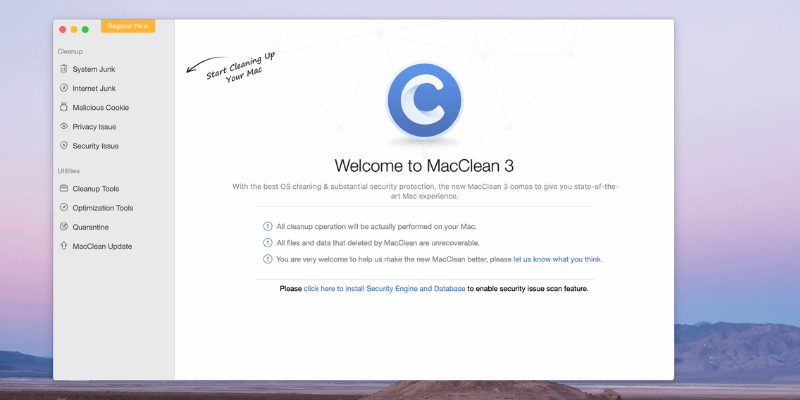
МакКлин 3
Заключение
iMobie MacClean — довольно хорошее приложение для освобождения места на жестком диске вашего Mac. Он делает это, запуская серию сканирований для удаления ненужных системных файлов и сохраненного интернет-мусора. Он также может сканировать на наличие вредоносных программ и устраняет ряд незначительных проблем с конфиденциальностью. Мне удалось освободить 35 ГБ на моем Mac, что очень важно. Цена начинается с 29.99 долларов, что значительно ниже, чем у некоторых конкурентов. Это делает его претендентом на тех, кто хочет освободить место на жестком диске, сохранив при этом немного денег.
Подходит ли вам MacClean? Если вы серьезно относитесь к обслуживанию своего Mac и хотите использовать лучшие в своем классе инструменты, возможно, вам лучше выбрать CleanMyMac X. Но если вы отчаянно хотите освободить место для хранения и не доверяете халяве, тогда MacClean — это хорошее решение, и я рекомендую его. Не всем нужно приложение для очистки Mac. Если у вас много свободного места и ваш Mac работает хорошо, не беспокойтесь.
Что я люблю: приложение может освободить гигабайты места на жестком диске. Большинство сканов были довольно быстрыми — всего за секунды. Выбор очистки всех файлов cookie или только вредоносных файлов cookie. Быстрое сканирование на вирусы хорошо иметь.
Что мне не нравится: приложению не удалось найти несколько больших старых файлов. Приложение несколько раз вылетало. Некоторые из дополнительных инструментов сканирования могут быть улучшены.
Что делает MacClean?
iMobie MacClean — это (неудивительно) приложение, которое очистит ваш Mac. Не снаружи, а внутри — софт. Основное преимущество приложения заключается в том, что оно восстанавливает ценное дисковое пространство, которое в настоящее время используется ненужными файлами. Он также будет иметь дело с несколькими проблемами, которые могут поставить под угрозу вашу конфиденциальность.
Безопасно ли использовать MacClean?
Да, это безопасно для использования. Я запустил и установил MacClean на свой MacBook Air. Проверка не обнаружила вирусов или вредоносного кода.
Сканирование программного обеспечения удаляет файлы с вашего компьютера. Приложение было тщательно протестировано, и этот процесс не должен оказать негативного влияния на ваш Mac, но я рекомендую вам проявить должную осторожность и выполнить резервное копирование перед использованием программного обеспечения.
Во время использования приложение несколько раз вылетало. Несмотря на разочарование, сбои не повредили моему компьютеру.
MacClean бесплатный?
Нет, это не так. Прежде чем вы зарегистрируетесь и заплатите за программное обеспечение, бесплатная ознакомительная версия весьма ограничена — она может сканировать файлы, но не удалять их. По крайней мере, вы получите представление о том, сколько места приложение сэкономит вам.
Чтобы приобрести программное обеспечение, нажмите «Зарегистрировать программное обеспечение» и выберите один из следующих трех вариантов:
- Годовая подписка за 19.99 долларов США (один Mac, один год поддержки)
- Персональная лицензия за 29.99 долл. США (один Mac, бесплатная поддержка)
- Семейная лицензия за 39.99 долл. США (до пяти семейных компьютеров Mac, бесплатная приоритетная поддержка)
Вы можете проверить последнюю информацию о ценах здесь.
Содержание
- Почему стоит доверять мне в этом обзоре MacClean?
- Обзор MacClean: что это для вас?
- 1. Очистите ненужные файлы, чтобы освободить место на диске
- 2. Очистите сохраненную интернет-информацию и журналы истории приложений.
- 3. Очистите вредоносное ПО, чтобы обеспечить безопасность вашего компьютера
- 4. Комплексные инструменты очистки, чтобы освободить еще больше места
- 5. Инструменты оптимизации для повышения производительности вашего Mac
- Причины моих оценок
- Альтернативы MacClean
- Заключение
Почему стоит доверять мне в этом обзоре MacClean?
Меня зовут Адриан Трай. Я использую компьютеры с 1988 года, а компьютеры Mac постоянно с 2009 года. Мне не привыкать к медленным и проблемным компьютерам: я обслуживал компьютерные классы и офисы и оказывал техническую поддержку предприятиям и частным лицам. Поэтому я запускал множество программ для очистки и оптимизации, особенно для Microsoft Windows. Я определенно понял ценность быстрого и всеобъемлющего приложения для очистки.
В нашей семье были компьютеры Mac с 1990 года, и последние десять лет или около того вся семья на 100 % работала с компьютерами и устройствами Apple. Проблемы возникали время от времени, и мы использовали множество инструментов, чтобы как исправить, так и избежать проблем. Я не использовал MacClean раньше. Пробная версия программы довольно ограничена, поэтому я тщательно протестировал полную лицензионную версию.
В этом обзоре MacClean я поделюсь тем, что мне нравится и не нравится в приложении. Пользователи имеют право знать, что работает, а что нет в продукте, поэтому я был мотивирован тщательно протестировать каждую функцию. Содержимое поля краткого обзора выше служит краткой версией моих выводов и выводов. Читайте подробности!
Обзор MacClean: что это для вас?
Поскольку MacClean предназначен для удаления опасных и нежелательных файлов с вашего Mac, я собираюсь перечислить все его функции, разместив их в следующих пяти разделах. В каждом подразделе я сначала расскажу, что предлагает приложение, а затем поделюсь своим личным мнением. Конечно, всегда лучше сделать резервную копию вашего компьютера перед запуском таких инструментов.
1. Очистите ненужные файлы, чтобы освободить место на диске
С тех пор, как Mac начали использовать твердотельные накопители вместо вращающихся дисков, объем дискового пространства значительно сократился. У моего первого MacBook Air было всего 64 ГБ, у моего нынешнего — 128 ГБ. Это лишь часть терабайта, который у меня был на моем MacBook Pro десять лет назад.
Очистка системного мусора MacClean может помочь. Он удалит с вашего жесткого диска множество ненужных файлов, которые без уважительной причины занимают место, включая файлы кеша, файлы журналов и файлы, оставленные приложениями, которые вы перетащили в корзину.
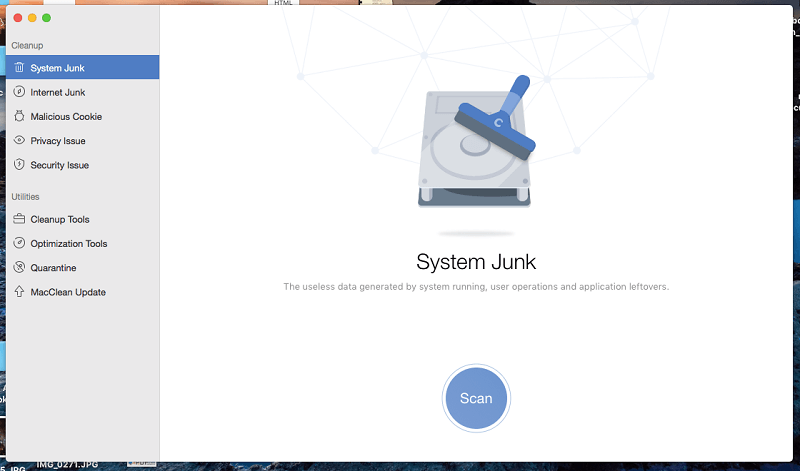
Сканирование этих файлов происходит довольно быстро — менее двух минут на моем компьютере. И он обнаружил почти 15 ГБ бесполезных файлов, которые просто занимали место. Из них 10 ГБ остались приложениями, которые я удалил. Освободилось более 10% моего жесткого диска!
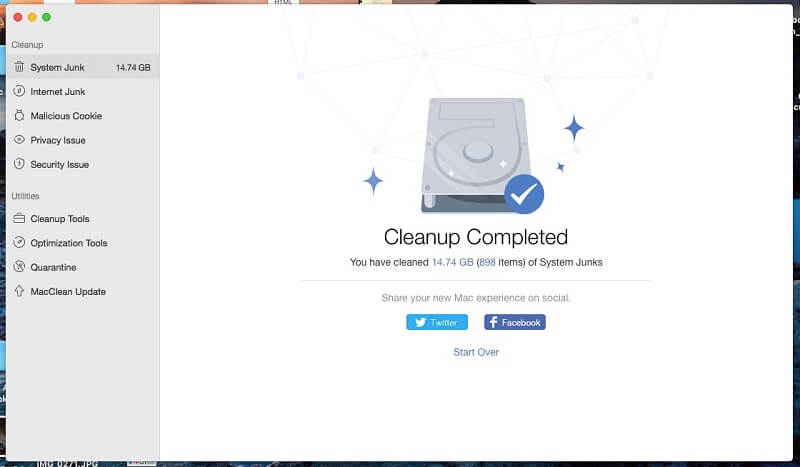
Мой личный взгляд: Предоставление себе дополнительных 15 ГБ дискового пространства было быстрым и определенно стоящим. Менее чем через неделю я снова запустил сканирование и очистил еще 300 МБ. Это сканирование стоит запускать как часть еженедельного или ежемесячного обслуживания компьютера.
2. Очистите сохраненную интернет-информацию и журналы истории приложений.
Конфиденциальность — важный вопрос. Удаление сохраненной интернет-информации и журналов истории может помочь, особенно если другие имеют физический доступ к вашему компьютеру.
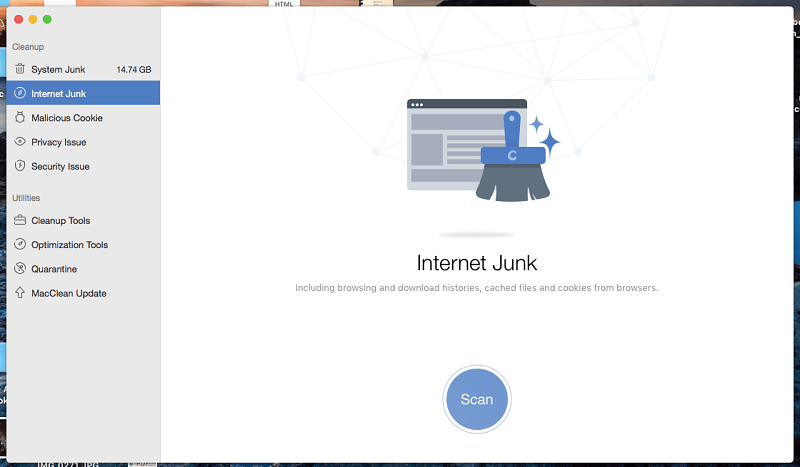
Макклин Интернет-мусор Очистка удаляет историю загрузок и посещенных страниц вашего веб-браузера, кэшированные файлы и файлы cookie. На моем компьютере сканирование заняло менее минуты, чтобы найти 1.43 ГБ мусора, который можно было бы освободить.
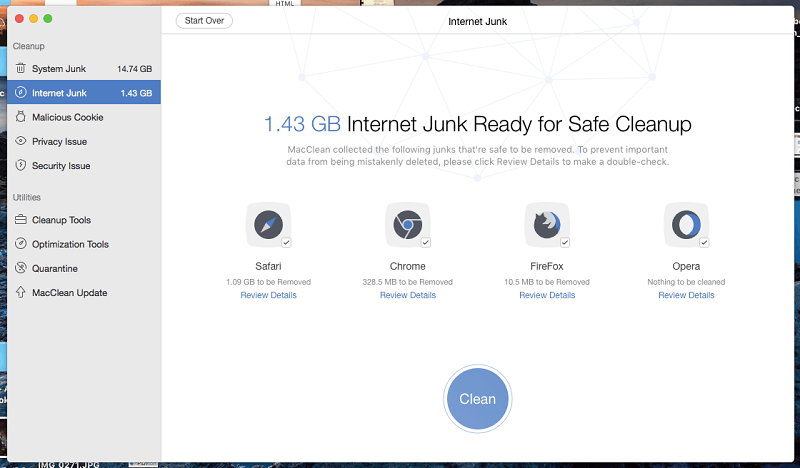
Файлы cookie могут хранить полезную информацию, включая учетные данные для входа, чтобы вам не приходилось каждый раз заходить на свои сайты. Вы можете счесть предпочтительным не удалять их. Нажмите «Подробнее о просмотре» и отмените выбор файлов cookie. Вместо этого используйте Вредоносный файл cookie просканируйте (см. ниже), чтобы убедиться, что там не скрывается ничего опасного.
Игровой автомат Проблема конфиденциальности Очистка просканирует ваш компьютер на наличие журналов недавнего использования файлов, последних документов приложений и личных историй приложений. Файлы не займут много места, но они помогут защитить вашу конфиденциальность, если вы делитесь своим компьютером с другими.
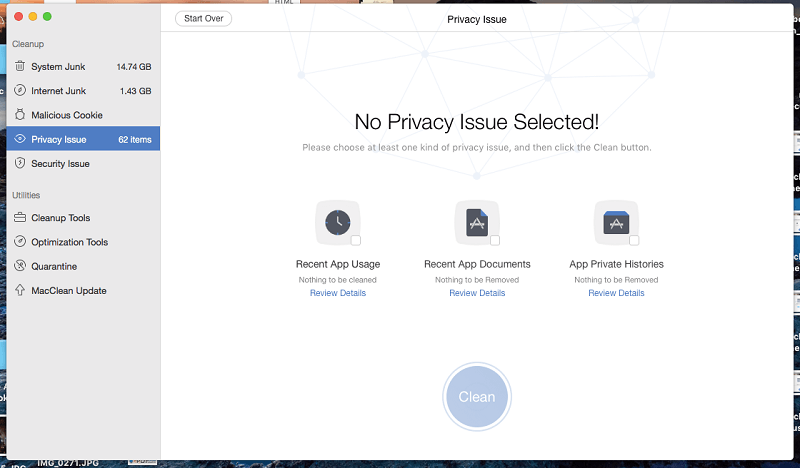
Мой личный взгляд: очистка файлов cookie и журналов не защитит вашу конфиденциальность волшебным образом, но имеет определенную ценность. Сканирование вредоносных файлов cookie (ниже) — лучший вариант, если вы не хотите удалять все свои файлы cookie.
3. Очистите вредоносное ПО, чтобы обеспечить безопасность вашего компьютера
Файлы cookie хранят информацию с веб-сайтов и могут быть полезны. Вредоносные файлы cookie отслеживают вашу активность в Интернете — часто для целевой рекламы — и ставят под угрозу вашу конфиденциальность. MacClean может удалить их.
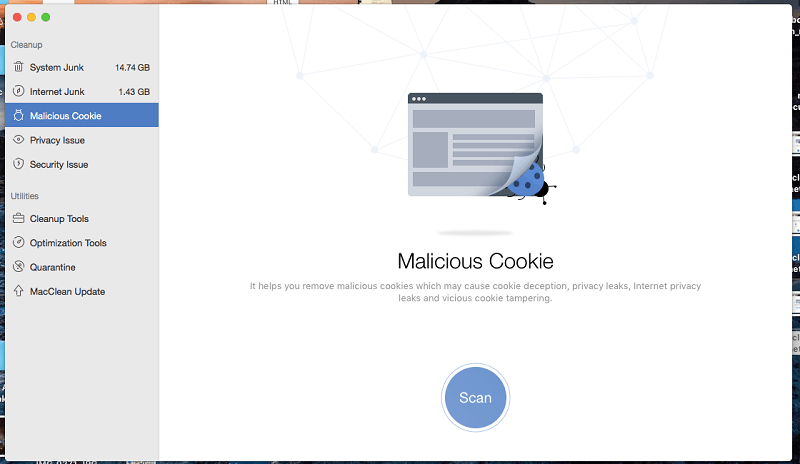
Сканирование этих файлов cookie происходит довольно быстро, и запуск его примерно раз в неделю сведет отслеживание к минимуму.
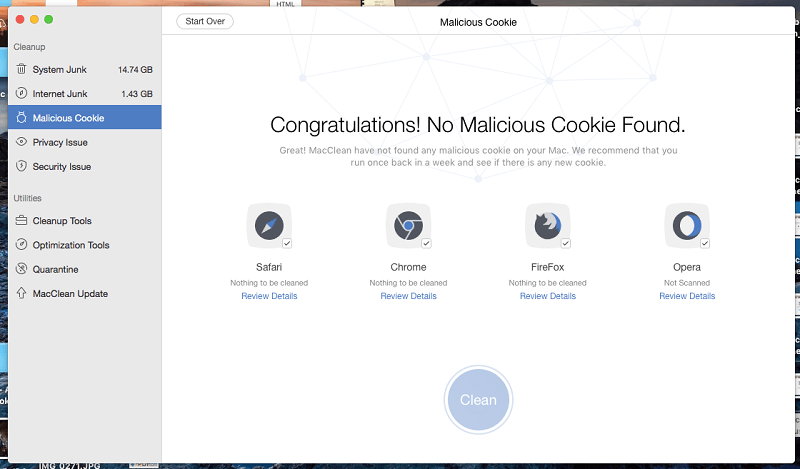
Игровой автомат Проблема безопасности «Быстрое сканирование» выполняет поиск ваших приложений и загрузок на наличие потенциальных рисков, включая вирусы. На самом деле это не так быстро и заняло около 15 минут на моем MacBook Air. К счастью, проблем не обнаружил.
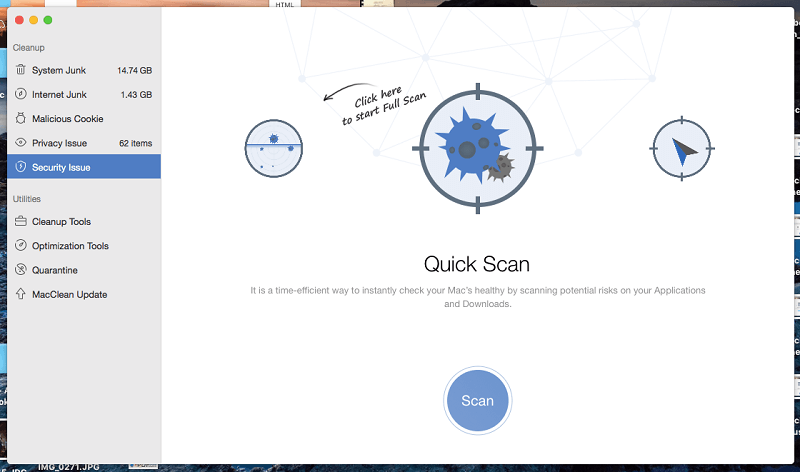
Ник Пирс из Macworld UK объясняет, что MacClean использует механизм сканирования вирусов ClamAV, который запускается только по требованию. «Это тщательно, но мучительно медленно (в отличие от остального приложения) и связывает MacClean во время работы… По сути, это механизм сканирования ClamAV с открытым исходным кодом, который работает только по требованию — он тщательен, но мучительно медленен (в отличие от остальная часть приложения) и связывает MacClean во время работы».
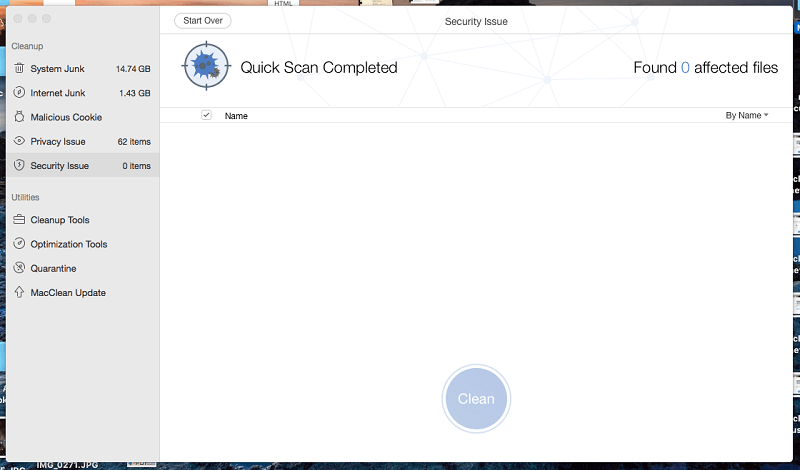
Мой личный взгляд: вредоносное ПО не является серьезной проблемой для компьютеров под управлением macOS, но это не означает, что вам не нужно проявлять осторожность. Сканирование MacClean на наличие вредоносных программ сохранит ваш компьютер в чистоте и подарит вам душевное спокойствие.
4. Комплексные инструменты очистки, чтобы освободить еще больше места
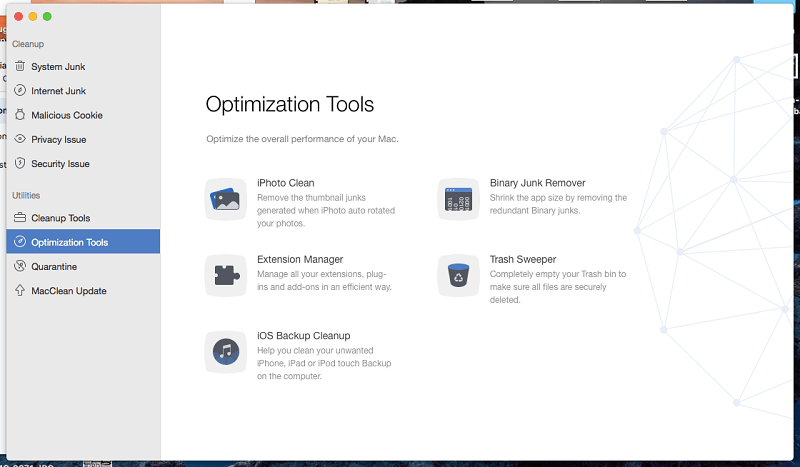
Вы храните большие старые файлы, которые вам больше не нужны? Макклин Старый и большой Сканирование файлов поможет вам найти их. К сожалению, я обнаружил, что инструмент плохо спроектирован.
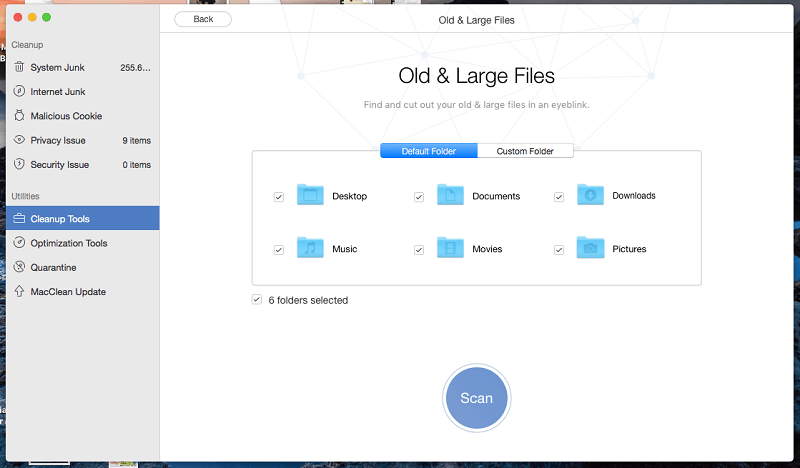
Приложение ищет любые файлы размером более 10 МБ любого возраста, отсортированные по имени. Оттуда вы можете сузить результаты поиска, указав дополнительные критерии.
Эта функция не работала хорошо для меня. Вот некоторые огромные старые файлы, которые MacClean не удалось найти на моем Mac:
- Несколько старых AVI-видео моего сына, которые я снял много лет назад. Я предполагаю, что он не ищет видеофайлы в этом формате.
- Огромный экспорт Evernote размером 9 ГБ. Я думаю, что он также не ищет файлы ENEX.
- Несколько огромных аудиофайлов интервью, которые я записал в GarageBand много лет назад и, вероятно, больше не нужны.
- Некоторые большие несжатые песни в формате WAV.
Как я узнал, что эти большие файлы находятся на моем жестком диске, если MacClean не смог их найти? Я просто открыл Finder, нажал «Все мои файлы» и отсортировал по размеру.
Интерфейс этого инструмента просто не очень полезен. Показан полный путь к файлам, который слишком длинный, чтобы увидеть имя файла.
Многие языковые файлы хранятся на вашем компьютере, поэтому macOS и ваши приложения могут при необходимости переключать языки. Если вы говорите только по-английски, они вам не нужны. Если вам не хватает места на жестком диске, освободите его с помощью MacClean. Языковой файл чисто стоит.
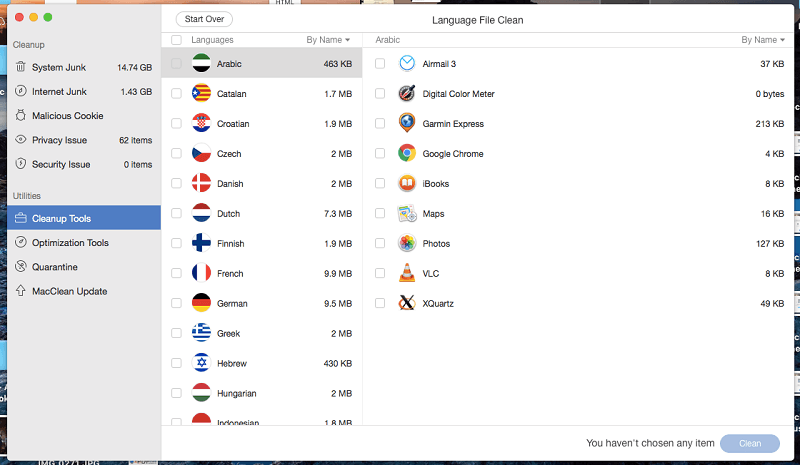
MacClean несколько раз зависал у меня при очистке языка. Я проявил настойчивость (и связался со службой поддержки) и в конце концов успешно завершил очистку.
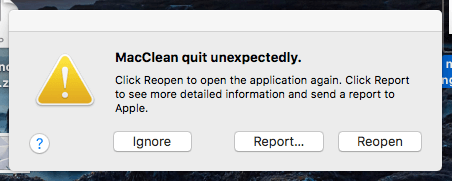
Когда вы удаляете приложение, перетаскивая его в корзину, вы можете оставить файлы. Средство удаления приложений MacClean удаляет приложение со всеми связанными с ним файлами, освобождая ценное место на жестком диске.
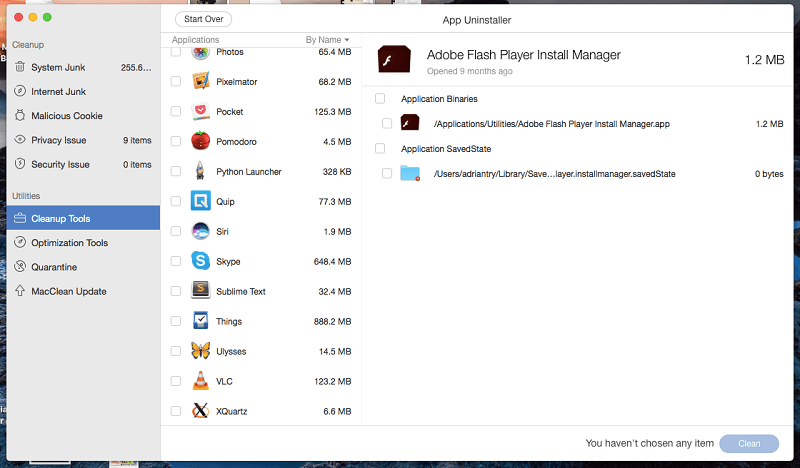
Если вы уже удалили приложение, перетащив его в корзину, вам поможет очистка системного мусора MacClean (см. выше). Я узнал, что когда я удалил Evernote, на моем жестком диске осталось 10 ГБ данных!
Дубликаты файлов обычно просто пустая трата места. Они могут появляться по разным причинам, в том числе из-за проблем с синхронизацией. Макклин Поиск дубликатов помогает вам найти эти файлы, чтобы вы могли решить, что с ними делать.
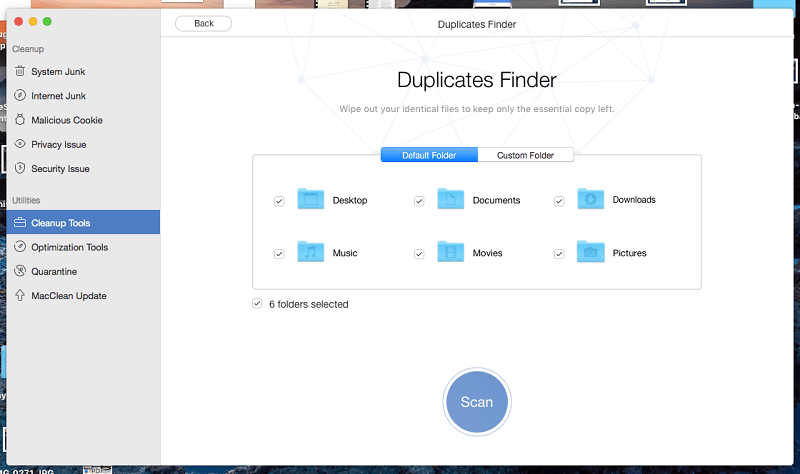
MacClean обнаружил на моем диске много дубликатов файлов и фотографий. Сканирование заняло чуть более пяти минут. К сожалению, когда я впервые запустил сканирование, MacClean разбился и перезагрузил мой компьютер.
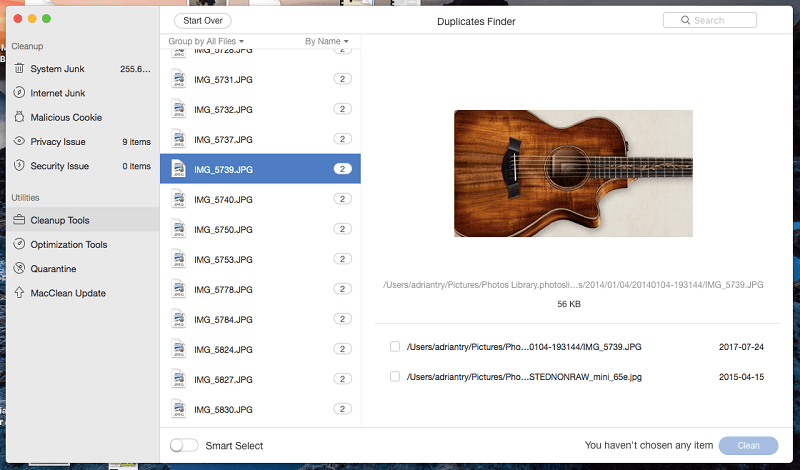
Функция интеллектуального выбора решит, какие версии очистить — используйте эту опцию с осторожностью! Кроме того, вы можете выбрать, какие дубликаты удалить, но это может занять довольно много времени.
MacClean также включает в себя ластик для файлов так что вы можете безвозвратно удалить любые конфиденциальные файлы, которые вы не хотите восстанавливать с помощью утилиты восстановления.
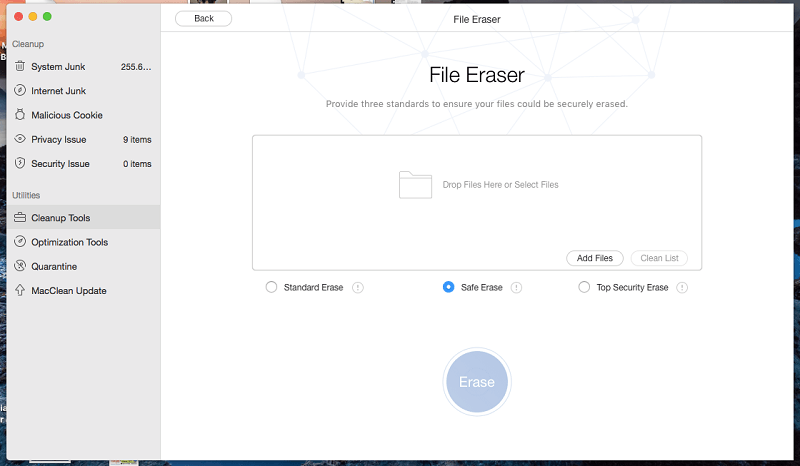
Мой личный взгляд: многие из этих инструментов очистки выглядят так, будто они были добавлены в приложение, потому что это была хорошая идея. Они не такого качества, как функции, которые я рассматривал ранее. Однако, если вы уже используете MacClean, они предлагают дополнительную ценность.
5. Инструменты оптимизации для повышения производительности вашего Mac
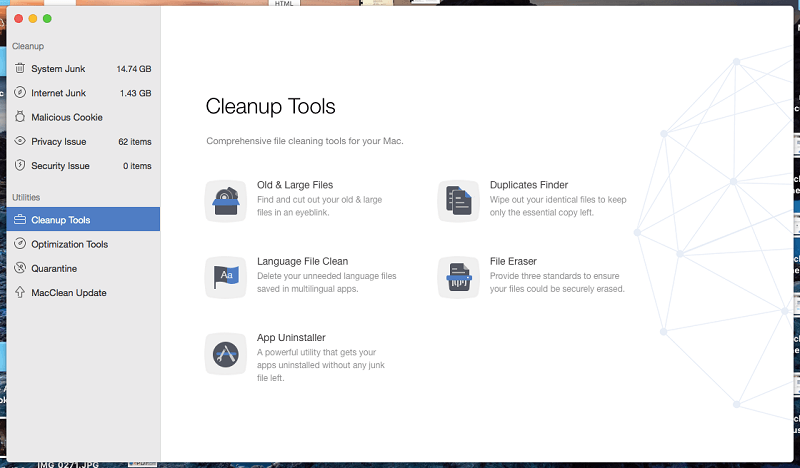
iPhoto Clean удаляет эскизы в вашей библиотеке iPhoto, которые больше не нужны.
Extension Manager позволяет удалить любые расширения, плагины и надстройки. Их легко потерять, и они могут занимать место на жестком диске. MacClean обнаружил на моем компьютере кучу плагинов для Chrome. Некоторые я установил много лет назад и больше не использую.
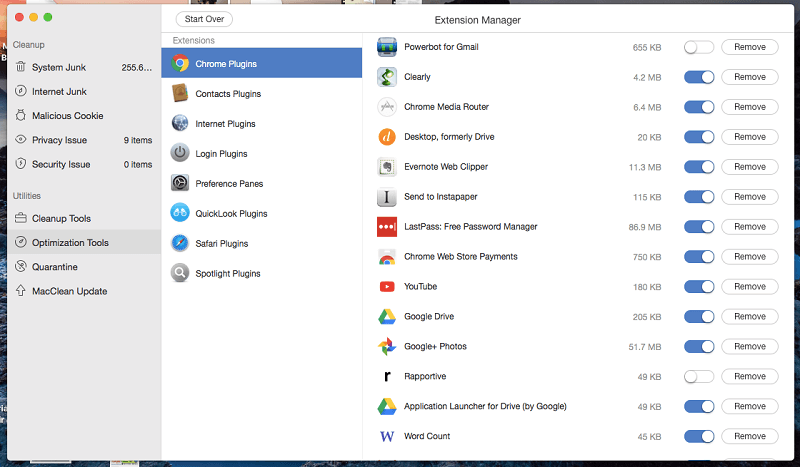
Если я что-то не упустил, вы удаляете каждое нежелательное расширение одно за другим. После каждого отображается экран «Очистка завершена», и вам нужно нажать «Начать заново», чтобы вернуться к списку и удалить следующий. Это немного расстраивало.
Всякий раз, когда вы подключаете iPhone, iPod Touch или iPad к компьютеру, iTunes создает его резервную копию. У вас могут быть десятки файлов резервных копий, занимающих довольно много места на вашем диске. Очистка резервной копии iOS найдет эти файлы и даст вам возможность их удалить.
В моем случае мне удалось удалить с диска огромные 18 ГБ ненужных резервных копий.
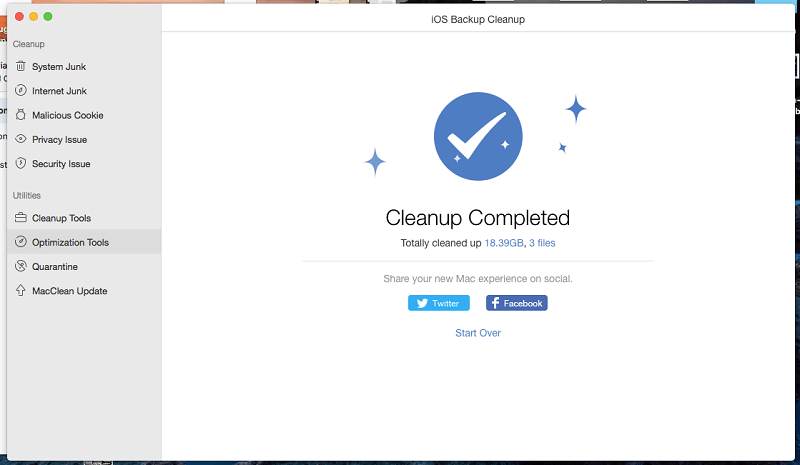
Некоторые приложения содержат несколько своих версий, например, одну для 32-разрядных операционных систем, а другую — для 64-разрядных. Вам нужен только один из них, и удаление ненужной версии освободит место. Удаление двоичного мусора будет делать именно это.
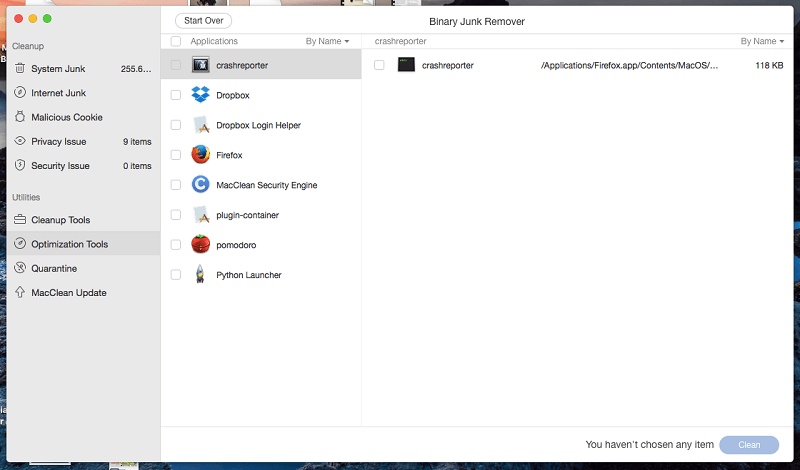
На моем MacBook Air MacClean обнаружил восемь приложений, которые можно было уменьшить таким образом, и мне удалось восстановить около 70 МБ.

Игровой автомат Уборщик мусора полностью опорожняет ваш мусор надежно. У меня в корзине 50 элементов, но утилита выдает сообщение «Данные не найдены».
Мой личный взгляд: Инструменты оптимизации не так совершенны, как функции, которые мы рассмотрели ранее, но они действительно полезны, если вы уже используете MacClean как часть своей процедуры обслуживания.
Причины моих оценок
Эффективность: 4/5
MacClean удалось освободить около 35 ГБ места на моем MacBook Air — около 30% от общего объема моего SSD. Это полезно. Однако приложение несколько раз аварийно завершало работу, мне не удавалось найти несколько больших файлов, которыми я давно не пользовался, а интерфейс дополнительных инструментов очистки и оптимизации не соответствует интерфейсу остальной части приложения.
Цена: 4.5 / 5
MacClean не бесплатен, хотя предлагает демонстрацию, которая покажет вам, сколько места он может освободить на вашем диске. Самый дешевый вариант за 19.99 долларов дешевле, чем у конкурентов, а семейный план за 39.99 долларов предлагает хорошее соотношение цены и качества.
Легкость использования: 3.5 / 5
Пока я не добрался до разделов приложения «Инструменты очистки» и «Инструменты оптимизации», MacClean было приятно использовать, и большинство сканирований были довольно быстрыми. К сожалению, эти дополнительные инструменты не соответствуют тому же стандарту, что и остальная часть приложения, и я нашел их немного неудобными и разочаровывающими.
Поддержка: 4/5
На веб-сайте iMobie есть полезные ответы на часто задаваемые вопросы и база знаний о MacClean и других их приложениях. Когда вам нужно связаться со службой поддержки, вы можете отправить электронное письмо или отправить запрос на их веб-сайте. Они не предлагают поддержку по телефону или в чате.
Я отправил запрос в службу поддержки после того, как приложение несколько раз вылетало при попытке очистить языковые файлы. Я получил ответ всего через два часа, что впечатляет.
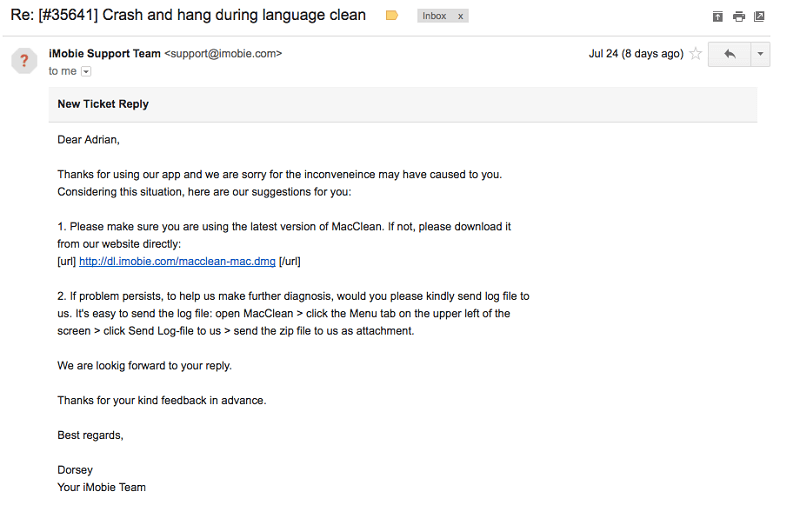
Альтернативы MacClean
Существует множество инструментов для очистки файлов Mac и освобождения места на диске. Вот несколько альтернатив:
- MacPaw CleanMyMac: полнофункциональное приложение, которое освободит вам место на жестком диске за 34.95 доллара в год. Вы можете прочитать нашу Обзор CleanMyMac X.
- Ccleaner: очень популярное приложение, запущенное в Windows. Профессиональная версия стоит 24.95 доллара, а есть бесплатная версия с меньшей функциональностью.
- BleachBit: еще одна бесплатная альтернатива, которая быстро освободит место на вашем жестком диске и защитит вашу конфиденциальность.
Вы также можете прочитать наши подробные обзоры лучший очиститель Mac Для получения дополнительных возможностей.
Заключение
МакКлин 3 обещает очистить ваш Mac, освободив место на диске, защитив вашу конфиденциальность и повысив безопасность. Приложение превосходно освобождает место на жестком диске. Запустив серию сканирований, я получил дополнительные 35 ГБ на моем MacBook Pro, и большинство сканирований заняло всего несколько секунд. Функции конфиденциальности и безопасности приложения полезны, но лишь незначительно.
Подходит ли вам MacClean? Приложение наиболее ценно, когда у вас заканчивается место для хранения. В этом случае вы можете загрузить пробную версию, чтобы узнать, сколько места она может освободить, прежде чем покупать полную версию.
Итак, что вы думаете об этом обзоре MacClean? Оставьте комментарий ниже.
последние статьи